
Aggiungere dispositivi Apple ad Apple School Manager o Apple Business Manager
Utilizzando Apple Configurator, puoi aggiungere i seguenti dispositivi Apple all’account Apple School Manager o Apple Business Manager della tua organizzazione, anche se non sono stati acquistati direttamente da Apple o da un rivenditore autorizzato Apple o da un gestore di rete cellulare autorizzato. Per aggiungere un dispositivo all’account, devi disporre del ruolo di amministratore, gestore del sito (solo per Apple School Manager) o gestore della registrazione dei dispositivi.
Esistono due versioni di Apple Configurator, una che puoi scaricare e avviare sul Mac e una che puoi scaricare e avviare su iPhone.
App | iPhone | iPad | Mac | Apple TV | |||||||
|---|---|---|---|---|---|---|---|---|---|---|---|
Apple Configurator per iPhone |
(iOS 16 o versione successiva) |
(iOS 16 o versione successiva) |
(macOS 12.0.1 o versione successiva) | ||||||||
Apple Configurator per Mac (2.15.1 o versione successiva) | Nota: le Apple TV devono essere connesse tramite Ethernet manualmente. | ||||||||||
Nota: per aggiungere altri Mac, è necessario che siano dotati di chip Apple o di un chip di sicurezza Apple T2 con macOS 12.0.1 o versione successiva. Per consultare l’elenco di computer con chip Apple e con chip di sicurezza Apple T2, consulta gli articoli del supporto Apple Computer Mac con processore Apple e Modelli di Mac con chip di sicurezza Apple T2.
Periodo provvisorio
Dopo che sono stati configurati, i dispositivi si comportano come qualsiasi altro dispositivo già registrato in Apple School Manager o in Apple Business Manager, con supervisione obbligatoria e registrazione a un servizio di gestione dei dispositivi. Una volta fatto, il dispositivo può essere spento e conservato fino a quando non ne hai bisogno o può essere fornito a un utente. Quando consegni il dispositivo a un utente, quest’ultimo dispone di un periodo provvisorio di 30 giorni per rimuovere il dispositivo da Apple School Manager, dalla supervisione e dal servizio di gestione dei dispositivi. Il periodo provvisorio di 30 giorni inizia dopo che il dispositivo viene assegnato e registrato a un servizio di gestione dispositivi associato ad Apple School Manager o Apple Business Manager.
Come aggiungere un dispositivo Apple con Apple Configurator per iPhone
Puoi assegnare un dispositivo a un servizio di gestione dei dispositivi non appena lo aggiungi. Ciò rimuove il passaggio aggiuntivo di assegnazione al servizio di gestione dei dispositivi in Apple School Manager o Apple Business Manager.
Apple Configurator riceve e crea automaticamente un elenco con i servizi di gestione dei dispositivi che si collegano a Apple School Manager o Apple Business Manager. L’elenco viene quindi presentato all’utente con il ruolo di amministratore, gestore del sito (solo Apple School Manager) o gestore della registrazione dei dispositivi che ha effettuato l’accesso in Apple Configurator per iPhone. Questo utente ha tre opzioni:
Non assegnare un dispositivo a un servizio di gestione dei dispositivi.
Assegna il dispositivo a un servizio di gestione dei dispositivi selezionato dall’elenco.
Assegna il dispositivo al servizio di gestione dei dispositivi di default configurato per quel tipo specifico di dispositivo.
Per ulteriori informazioni, consulta:
Manuale utente Apple School Manager: requisiti per aggiungere un dispositivo tramite Apple Configurator per iPhone
Manuale utente di Apple School Business: requisiti per aggiungere un dispositivo tramite Apple Configurator per iPhone
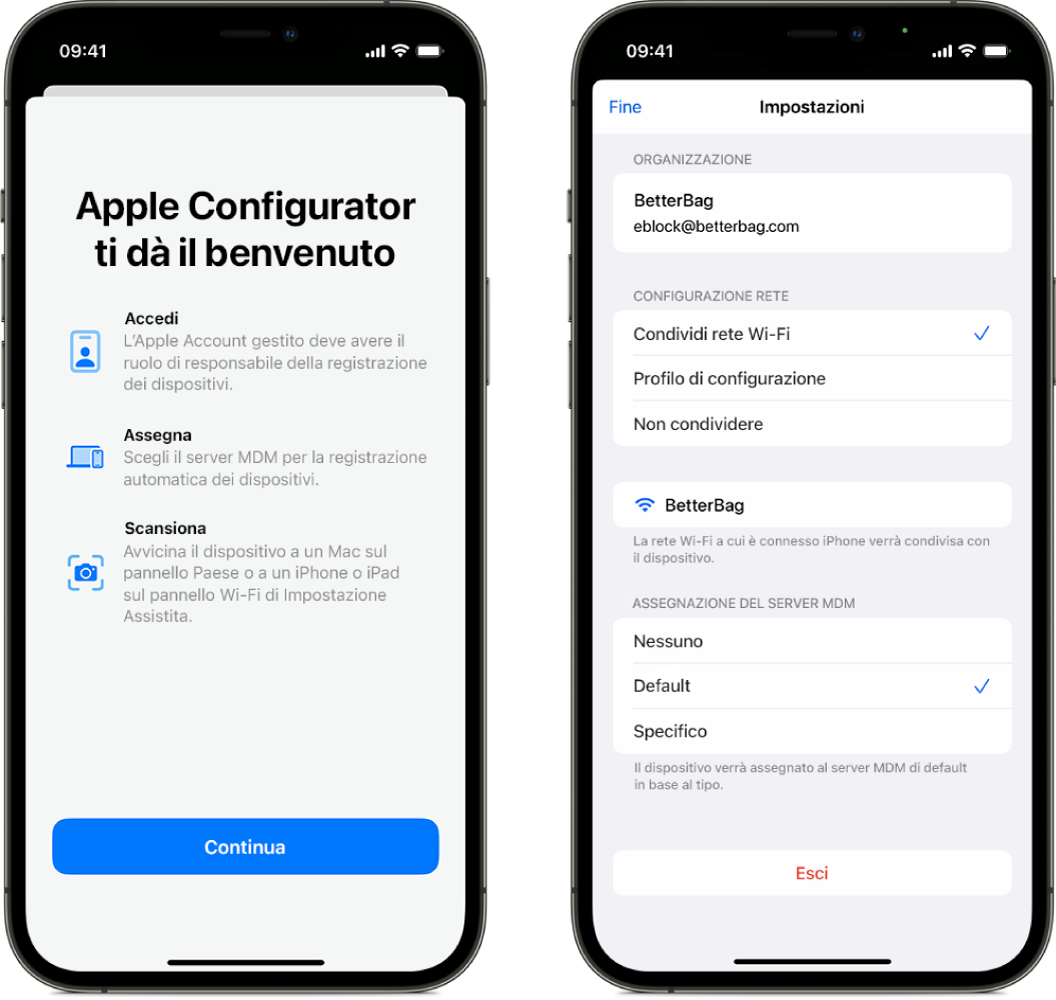
Come aggiungere un dispositivo Apple con Apple Configurator per Mac
In Apple Configurator per Mac, sono disponibili due modi di aggiungere iPhone, iPad o Apple TV (Wi-Fi + Ethernet) ad Apple School Manager o Apple Business Manager. Puoi automatizzare completamente la procedura di registrazione al servizio di gestione dei dispositivi senza che nessuno tocchi il dispositivo per configurarlo, oppure lasciare che sia l’utente a completare Impostazione Assistita.
Seleziona l’opzione “Attiva e completa registrazione”: seleziona questa opzione se hai un dispositivo esistente che il tuo servizio di gestione dei dispositivi gestisce già e per il quale è disponibile una registrazione. Questa opzione può includere la gestione di tutti i passaggi di Impostazione Assistita; in questo modo l’utente riceve un dispositivo pronto all’uso.
Non selezionare l’opzione “Attiva e completa registrazione”: l’indicazione è valida quando hai un dispositivo nuovo o esistente che richiede un’autenticazione utente unica per la registrazione a un servizio di gestione dei dispositivi. Il dispositivo viene lasciato in Impostazione Assistita e l’utente continua la registrazione.

